以win10系统为例给大家分享介绍下office程序修复教程:
1、右键单击“开始”按钮 Windows 8 和 Windows 10 中的 Windows“开始”按钮 (左下角),然后在弹出菜单中选择“应用和功能”。
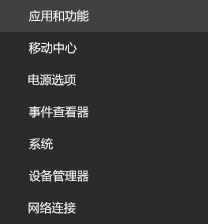
2、显示“应用和功能”的开始菜单屏幕截图,选择要修复的 Microsoft Office 产品,然后选择“修改”。
注意:即使要修复的只是一个应用程序(如 Word 或 Excel),此操作仍将修复整个 Office 套件。 若安装了独立的应用,则可按名称搜索此应用程序。
根据你的 Office 副本是即点即用安装还是基于 MSI 的安装,将看到以下修复选项。 请按照适用于你的安装类型的步骤进行操作。
在“你想要如何修复 Office 程序”窗口中,选择“联机修复”>“修复”,以确保修复所有内容。 (还可以使用“快速修复”选项,此选项运行速度更快,但它只检测并替换已损坏的文件。)
基于 MSI,在“更改安装”中,选择“修复”,然后单击“继续”。
按照屏幕上的说明完成修复。
以上便是深度系统小编给大家分享介绍的修复Office应用程序图文教程,有需要的用户快来试试吧!
分享到: